소개
이 문서에서는 Jabber 및 Webex UCM(Unified Communications Manager)을 사용하여 비주얼 음성 메일을 구성하는 방법에 대해 설명합니다.
사전 요구 사항
요구 사항
다음 주제에 대한 지식을 보유하고 있으면 유용합니다.
- CUCM(Cisco Unified Communications Manager)
- Cisco Unity Connection(CUXN)
- Cisco Jabber
- Cisco Webex
사용되는 구성 요소
이 문서는 특정 소프트웨어 및 하드웨어 버전으로 한정되지 않습니다.
이 문서의 정보는 특정 랩 환경의 디바이스를 토대로 작성되었습니다. 이 문서에 사용된 모든 디바이스는 초기화된(기본) 컨피그레이션으로 시작되었습니다. 현재 네트워크가 작동 중인 경우 모든 명령의 잠재적인 영향을 미리 숙지하시기 바랍니다.
배경 정보
Cisco Jabber 및 Cisco Webex와 같은 클라이언트는 비주얼 음성 메일 기능을 얻기 위해 CUXN과 통신할 수 있으며, 이를 통해 다음을 수행할 수 있습니다.
- 순서에 관계없이 음성 메일 메시지를 선택하고 재생합니다.
- 표시되는 메시지 수를 수행합니다.
- 수신 음성 메시지를 알립니다.
- 사용자가 jabber에서 음성 메일을 들을 수 있습니다.
- 음성 메일을 보낸 사람에게 콜백 옵션을 사용하도록 설정합니다.
구성
CUCM과 CUXN 간의 기본 컨피그레이션은 이미 준비되어 있다고 가정한다.
CUCM 컨피그레이션
1단계. CUCM Administration(CUCM 관리) 페이지 > User Management(사용자 관리) > User Settings(사용자 설정) > UC Service(UC 서비스)로 이동합니다.
가 생성되지 않은 경우 Jabber-Config 서비스를 생성합니다. 그렇지 않으면 Jabber 또는 Webex 사용자가 사용하는 파일을 엽니다.
다음 매개변수를 사용하여 UC 서비스를 구성합니다.
- 정책: 음성 메일_ 사용
- 음성 메일: 음성 메일 주 서버: CUCXN 게시자의 IP
- 음성 메일: 음성 메일 보조 서버: CUXN 가입자의 IP
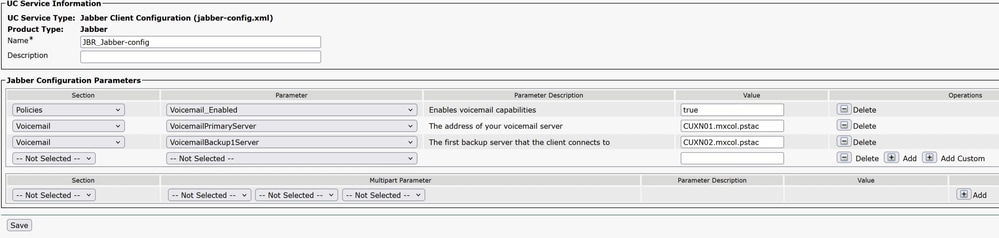 Jabber-Config UC 서비스
Jabber-Config UC 서비스
2단계. CUCM Administration(CUCM 관리) 페이지 > User Management(사용자 관리) > User Settings(사용자 설정) > Service Profile(서비스 프로파일)로 이동합니다.
음성 메일 Profile: Keep 구성된 기본, 보조 및 3차 CUXN 서버
음성 메일 서비스의 자격 증명 원본을 Unified CM - IM and Presence로 설정
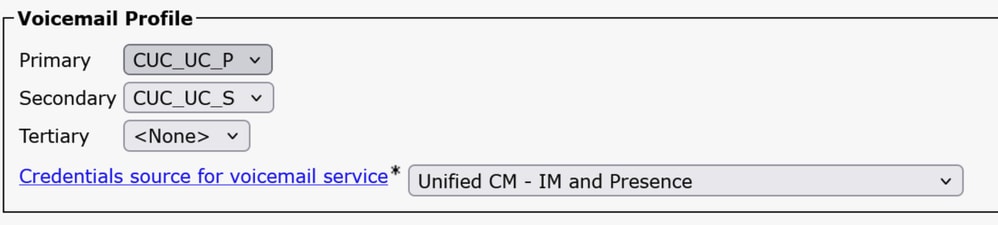 서비스 프로필의 음성 메일 프로필 컨피그레이션
서비스 프로필의 음성 메일 프로필 컨피그레이션

팁: SSO(Single Sign-On)를 구성한 경우 음성 메일 소스 자격 증명을 Not Set로 구성해야 합니다.

경고: Webex UCM을 사용하는 SSO가 있는 경우 음성 메일 소스 자격 증명을 Unified CM - IM and Presence로 구성해야 합니다.
Jabber 사용자에게 할당된 서비스 프로필에 Jabber-Config UC 서비스를 추가합니다.
Cisco Unity 컨피그레이션
CUCM의 사용자 ID가 CUXN의 별칭과 일치하는지 확인합니다. 여기서 불일치가 발생하면 이 기능의 작동이 중지됩니다.
전화 서비스 암호 또는 최종 사용자 암호가 사용자에 대한 CUXN의 웹 응용 프로그램 암호와 동일한지 확인하십시오.
로그인 구성 새로 고침
CUCM에서 새로 고침 로그인을 사용하는 OAuth가 활성화된 경우 CUXN 서버에서도 이를 활성화해야 합니다.
1. CUCM Administration(CUCM 관리) 웹 페이지 > System(시스템) > Enterprise Parameters(엔터프라이즈 매개변수) > SSO and OAuth Configuration(SSO 및 OAuth 컨피그레이션)으로 이동하여 Refresh Login Flow(로그인 플로우 새로 고침으로 OAuth가 활성화되었는지 확인합니다.
2. CUXN 관리 웹 페이지 > 시스템 설정 > 엔터프라이즈 매개변수 > SSO 및 OAuth 구성으로 이동하여 Refresh Login Flow로 OAuth를 검증하고, OAuth가 활성화되었는지 확인합니다.
3. Authz 서버가 CUXN 서버에 구성되어 있는지 확인합니다.
1단계: CUXN Administration(CUXN 관리) 웹 페이지 > System Settings(시스템 설정) > Authz Servers(인증 서버) > Add New(새로 추가:
- 표시 이름: 추가할 이름
- 인증 서버: CUCM 게시자 IP 주소 또는 FQDN(Fully Qualified Domain)
- 포트: 8443
- 사용자 이름 및 비밀번호: CUCM Administration(CUCM 관리) 페이지에 로그인할 때 사용하는 페이지입니다.
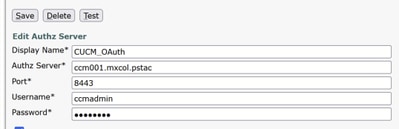 Cisco Unity Connection의 Authz 서버 컨피그레이션
Cisco Unity Connection의 Authz 서버 컨피그레이션
2단계. 저장이 완료되면 키가 동기화되었는지 확인합니다.
 Cisco Unity Connection의 인증 서버 키가 동기화됨
Cisco Unity Connection의 인증 서버 키가 동기화됨
다음을 확인합니다.
현재 이 설정에 사용 가능한 확인 절차는 없습니다.
문제 해결
이 섹션에서는 설정 문제 해결을 위해 사용할 수 있는 정보를 제공합니다.
OAuth를 사용하는 SSO가 활성화되어 있고 Jabber 또는 Webex에서 음성 메일 자격 증명을 올바르게 검색하지 못한 경우 인증 키가 구성되고 동기화되었는지 확인합니다. 동기화되지 않은 키나 마지막으로 동기화한 지 몇 주 된 경우 Sync Keys(키 동기화) 버튼을 클릭하고 키가 다시 동기화되었는지 확인합니다.
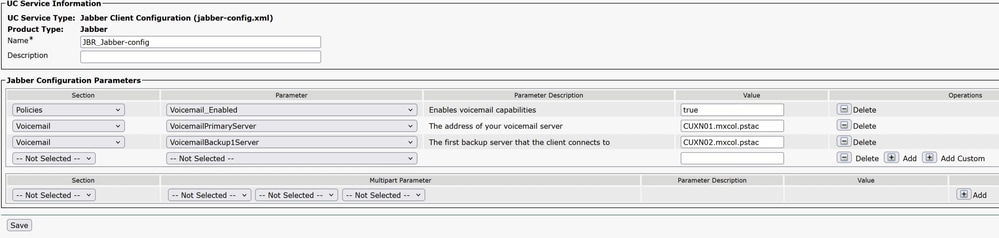
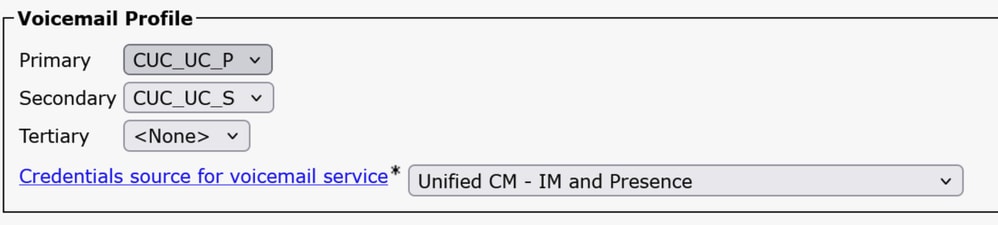


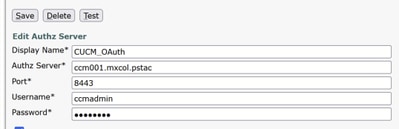

 피드백
피드백